為ECS實例分配并配置IPv6地址實現(xiàn)IPv6通信
如果您需要在VPC中進(jìn)行IPv6公私網(wǎng)通信,您可以在開通了IPv6網(wǎng)段的VPC和交換機(jī)下創(chuàng)建帶有IPv6地址的ECS實例。本文介紹ECS實例如何實現(xiàn)通過IPv6地址通信、如何為ECS實例分配IPv6地址、配置IPv6地址等。
由于IPv4網(wǎng)絡(luò)地址資源的有限性,在IPv4環(huán)境中,網(wǎng)絡(luò)工程師經(jīng)常需要花費大量時間和精力去解決地址沖突等問題。相比之下,引入IPv6網(wǎng)段后,不僅因其龐大的地址空間解決了網(wǎng)絡(luò)地址資源的限制問題,還消除了眾多接入設(shè)備連接互聯(lián)網(wǎng)時所面臨的障礙。
IPv6網(wǎng)關(guān)支持的地域
區(qū)域 | 地域 |
中國 | 華北1(青島)、華北2(北京)、華北3(張家口)、華北5(呼和浩特)、華北6(烏蘭察布)、華東1(杭州)、華東2(上海)、華東5(南京-本地地域)、華東6(福州-本地地域)、華南1(深圳)、華南2(河源)、華南3(廣州)、西南1(成都)、中國香港、華中1(武漢-本地地域) |
亞太 | 菲律賓(馬尼拉)、新加坡、日本(東京)、韓國(首爾)、印度尼西亞(雅加達(dá))、馬來西亞(吉隆坡)、泰國(曼谷) |
歐洲與美洲 | 美國(弗吉尼亞)、美國(硅谷)、德國(法蘭克福) |
ECS實例如何實現(xiàn)IPv6公網(wǎng)或私網(wǎng)通信
您可以通過一鍵部署快速完成以下操作。
步驟一: 為ECS實例實現(xiàn)IPv6公私網(wǎng)通信
為ECS實例分配IPv6地址。具體操作,請參見分配IPv6地址。
(條件必選)部分鏡像支持自動配置并識別IPv6地址,如果您使用這類鏡像,則無需配置IPv6地址,請?zhí)^此步驟。具體操作,請參見配置IPv6地址。
將IPv6地址配置到云服務(wù)器的網(wǎng)卡上,以使鏡像操作系統(tǒng)內(nèi)部識別并生效IPv6。
添加IPv6安全組規(guī)則。
IPv4和IPv6通信彼此獨立,如果當(dāng)前的安全組規(guī)則不能滿足業(yè)務(wù)需求,為了增強(qiáng)網(wǎng)絡(luò)安全性您需要為ECS實例單獨配置IPv6安全組規(guī)則。
登錄ECS管理控制臺。
在左側(cè)導(dǎo)航欄,選擇。
在頁面左側(cè)頂部,選擇目標(biāo)資源所在的資源組和地域。

找到目標(biāo)安全組,在操作列中,單擊管理規(guī)則。
在安全組詳情頁,找到訪問規(guī)則區(qū)域,選擇入方向或出方向。
添加安全組規(guī)則。具體操作,請參見添加安全組規(guī)則。
說明您需要設(shè)置授權(quán)對象為IPv6地址段,例如:
2001:db8:1234:1a00::***。有關(guān)安全組規(guī)則更多信息,可參見安全組規(guī)則。
(可選)開通IPv6公網(wǎng)帶寬。
默認(rèn)云服務(wù)器的IPv6地址僅具有私網(wǎng)通信能力,若您想要通過該IPv6地址訪問公網(wǎng)或被公網(wǎng)訪問,則需開通IPv6公網(wǎng)帶寬。
在左側(cè)導(dǎo)航欄,選擇。
- 在頂部菜單欄處,選擇IPv6網(wǎng)關(guān)的地域。
在IPv6網(wǎng)關(guān)頁面,根據(jù)實例的專有網(wǎng)絡(luò)ID找到對應(yīng)IPv6網(wǎng)關(guān),然后單擊IPv6網(wǎng)關(guān)ID。
在IPv6網(wǎng)關(guān)的詳情頁面,單擊IPv6公網(wǎng)帶寬頁簽,找到目標(biāo)IPv6地址,然后在操作列單擊開通公網(wǎng)帶寬。
在IPv6公網(wǎng)帶寬(后付費)頁面,根據(jù)以下信息配置公網(wǎng)帶寬,然后單擊立即購買并完成支付。
參數(shù)
描述
流量
選擇公網(wǎng)帶寬的計費類型。
公網(wǎng)帶寬支持按固定帶寬計費和按使用流量計費兩種計費類型。更多信息,請參見計費說明。
帶寬
根據(jù)需要調(diào)整公網(wǎng)帶寬的帶寬峰值。
計費周期
公網(wǎng)帶寬的計費周期。有Day(按天)和Hour(按小時)兩種計費周期。
當(dāng)公網(wǎng)帶寬選擇按固定帶寬計費時,計費周期為Day(按天),當(dāng)公網(wǎng)帶寬選擇按使用流量計費時,計費周期為Hour(按小時)。
步驟二: IPv6網(wǎng)絡(luò)連通性測試驗證
測試IPv6的網(wǎng)絡(luò)連通性,以保證配置的IPv6地址已具備訪問公網(wǎng)或被公網(wǎng)訪問的能力。
測試公網(wǎng)連通性
ping -6 aliyun.com系統(tǒng)返回信息如下圖所示,表示網(wǎng)絡(luò)連接正常。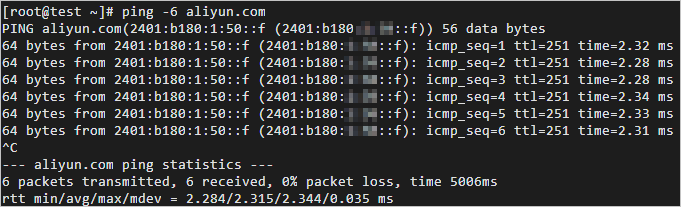
測試私網(wǎng)連通性
在ECS01實例中執(zhí)行ping6 <ECS02 IPv6私網(wǎng)地址>命令,ping6ECS02實例的IPv6地址,測試私網(wǎng)通信是否正常。
如果能接收到回復(fù)報文,表示通信正常。經(jīng)測試,ECS01實例到ECS02實例的IPv6私網(wǎng)通信正常。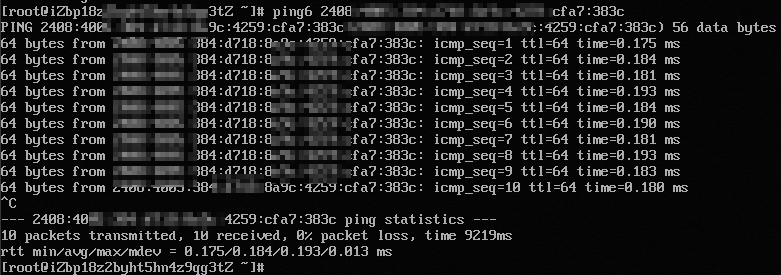
在ECS02實例中執(zhí)行ping6命令,pingECS01實例的IPv6地址,測試私網(wǎng)通信是否正常。
如果能接收到回復(fù)報文,表示通信正常。經(jīng)測試,ECS02實例到ECS01實例的IPv6私網(wǎng)通信正常。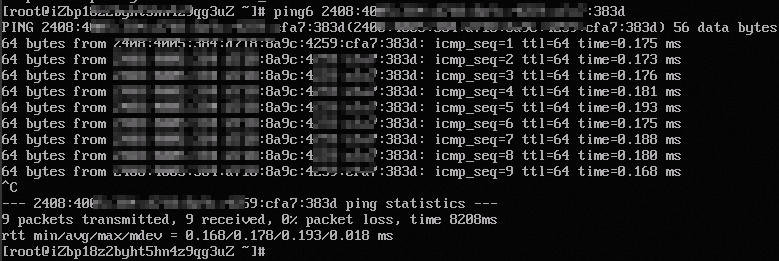
管理IPv6地址
分配IPv6地址
為ECS實例分配IPv6地址,以使其能夠通過IPv6協(xié)議與其他實例或外部網(wǎng)絡(luò)進(jìn)行通信。
為已有實例分配IPv6地址
登錄ECS管理控制臺。
在左側(cè)導(dǎo)航欄,選擇。
在頁面左側(cè)頂部,選擇目標(biāo)資源所在的資源組和地域。

選擇已創(chuàng)建的ECS實例,在操作列下選擇。
在管理輔助私網(wǎng)IP對話框中,按照界面提示分配IPv6地址。
重要如果實例所在的交換機(jī)沒有打開分配IPv6地址的功能,點擊開通交換機(jī)IPv6,在交換機(jī)界面開通IPv6。交換機(jī)如何開通IPv6,請參見交換機(jī)開通IPv6。
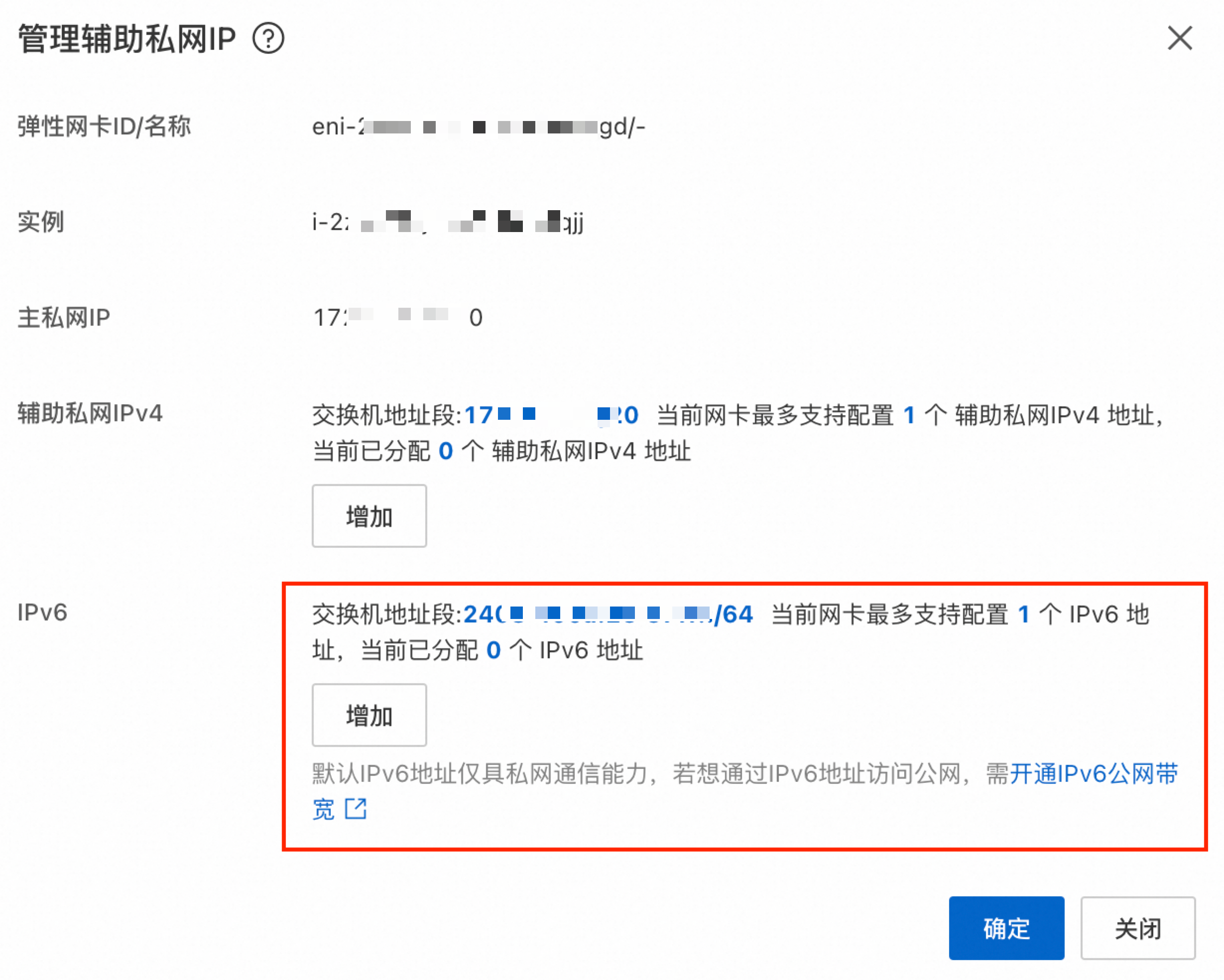
單擊確定。
新建實例時分配IPv6地址
創(chuàng)建實例時,需要注意以下信息(其他配置說明,請參見自定義購買實例):
網(wǎng)絡(luò)及可用區(qū):選擇已開通IPv6的專有網(wǎng)絡(luò)和交換機(jī)。若未開通,可參考文檔交換機(jī)開通IPv6。
實例:篩選出支持IPv6的實例規(guī)格,并選擇一個實例規(guī)格。
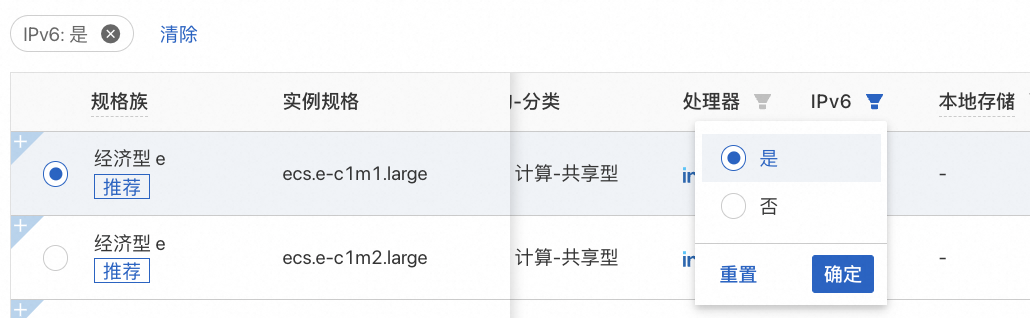
帶寬和安全組:單擊彈性網(wǎng)卡|IPv6(選填),然后選中免費分配 IPv6 地址。
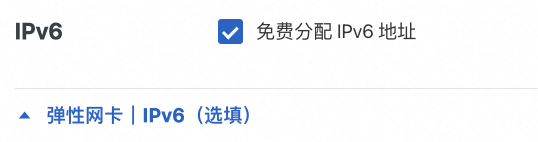
分配完成后,您可以通過ECS管理控制臺查看IP地址詳情。具體操作,請參見查看IP地址。
配置IPv6地址
將IPv6地址配置到云服務(wù)器的網(wǎng)卡上,以使鏡像操作系統(tǒng)內(nèi)部識別并生效IPv6。
確認(rèn)您的ECS實例是否需要配置IPv6地址。部分鏡像支持自動配置并識別IPv6地址,如果您使用這類鏡像,則無需配置IPv6地址,請?zhí)^本章節(jié)操作步驟。
配置IPv6地址。
重要自動配置IPv6地址方式需安裝云助手;若您的實例不支持或不方便安裝云助手,請通過手動方式配置IPv6地址。
(推薦)自動配置IPv6地址
前提條件
實例已安裝云助手。若未安裝,請參見安裝云助手Agent。
僅適用于以下操作系統(tǒng):Alibaba Cloud Linux 2/3、CentOS 6/7/8、Red Hat 6/7、Anolis OS、Fedora、Ubuntu 14/16/18/20、Debian 8/9/10/11、SUSE 11/12/15、OpenSUSE 15/42、FreeBSD 11。
重要配置過程需使用到云助手,可能會自動重啟網(wǎng)卡、網(wǎng)絡(luò)服務(wù),短時間內(nèi)網(wǎng)絡(luò)可能會不可用,請慎重執(zhí)行。
操作步驟
遠(yuǎn)程連接Linux實例。
具體操作,請參見通過密碼或密鑰認(rèn)證登錄Linux實例。
執(zhí)行以下命令配置IPv6地址。
說明在默認(rèn)情況下,執(zhí)行以下命令時會自動校驗
ecs-utils-ipv6插件是否已在本地安裝,或本地版本是否為最新。若未安裝或版本較舊,插件將自動從網(wǎng)絡(luò)上下載最新版本并執(zhí)行安裝,這一過程需要您的ECS實例具備公網(wǎng)訪問功能。sudo acs-plugin-manager --exec --plugin=ecs-utils-ipv6
手動配置(Linux)
遠(yuǎn)程連接Linux實例。
具體操作,請參見通過密碼或密鑰認(rèn)證登錄Linux實例。
執(zhí)行
ip addr | grep inet6或者ifconfig | grep inet6命令,檢查實例是否已開啟IPv6服務(wù)。如果未返回
inet6相關(guān)內(nèi)容:表示實例未開啟IPv6服務(wù),請開啟IPv6服務(wù)。Alibaba Cloud Linux 2/3
執(zhí)行以下命令,修改
/etc/sysctl.conf配置文件。vi /etc/sysctl.conf按
i鍵進(jìn)入編輯模式,找到如下內(nèi)容,將內(nèi)容末尾數(shù)值1替換為0。net.ipv6.conf.all.disable_ipv6 = 1 net.ipv6.conf.default.disable_ipv6 = 1 net.ipv6.conf.lo.disable_ipv6 = 1如果需要開啟指定網(wǎng)絡(luò)接口,修改信息示例如下。
net.ipv6.conf.eth0.disable_ipv6 = 0修改完成后按
Esc鍵退出編輯模式,輸入:wq后按下回車鍵,保存并退出。執(zhí)行以下命令,驗證
/etc/sysctl.conf配置信息是否與initramfs中的/etc/sysctl.conf存在差異。diff -u /etc/sysctl.conf <(lsinitrd -f /etc/sysctl.conf)說明Alibaba Cloud Linux 2配置了initramfs(initram file system)。如果initramfs中的
/etc/sysctl.conf文件與IPv6的配置文件/etc/sysctl.conf存在差異,系統(tǒng)可能會生效新的配置,與您需求的配置混淆。若兩個配置文件存在差異,執(zhí)行以下命令,重新生成
initramfs。sudo dracut -v -f重啟ECS實例使配置生效。具體操作,請參見重啟實例。
執(zhí)行
ip addr | grep inet6或者ifconfig | grep inet6命令,驗證是否已成功開啟IPv6。若系統(tǒng)返回
inet6相關(guān)內(nèi)容,則表示IPv6服務(wù)已成功開啟。
CentOS 6/7
執(zhí)行以下命令,修改
/etc/modprobe.d/disable_ipv6.conf配置文件。vi /etc/modprobe.d/disable_ipv6.conf按
i鍵進(jìn)入編輯模式,將options ipv6 disable=1修改為options ipv6 disable=0。修改完成后按
Esc鍵退出編輯模式,輸入:wq后按下回車鍵,保存并退出。
執(zhí)行以下命令,修改
/etc/sysconfig/network配置文件。vi /etc/sysconfig/network按
i鍵進(jìn)入編輯模式,將NETWORKING_IPV6=no修改為NETWORKING_IPV6=yes。修改完成后按
Esc鍵退出編輯模式,輸入:wq后按下回車鍵,保存并退出。
(可選)依次執(zhí)行以下命令,重新加載IPv6模塊。
說明若您的操作系統(tǒng)為CentOS 6,則需要執(zhí)行該步驟。否則,跳過該步驟。
modprobe ipv6 -r modprobe ipv6 lsmod | grep ipv6若系統(tǒng)返回以下內(nèi)容,表明IPv6模塊已經(jīng)成功加載。
ipv6 xxxxx 8說明返回內(nèi)容第三列參數(shù)值不能為 0,否則您需要重新設(shè)置IPv6服務(wù)。
執(zhí)行以下命令,修改
/etc/sysctl.conf配置文件。vi /etc/sysctl.conf按
i鍵進(jìn)入編輯模式,找到如下內(nèi)容,替換內(nèi)容末尾數(shù)值1為0。net.ipv6.conf.all.disable_ipv6 = 1 net.ipv6.conf.default.disable_ipv6 = 1 net.ipv6.conf.lo.disable_ipv6 = 1修改完成后按
Esc鍵退出編輯模式,輸入:wq后按下回車鍵,保存并退出。
執(zhí)行以下命令,使配置生效。
sudo sysctl -p
Debian 8/9
執(zhí)行以下命令,修改
/etc/default/grub配置文件。vi /etc/default/grub按
i鍵進(jìn)入編輯模式,刪除ipv6.disable=1內(nèi)容。修改完成后按
Esc鍵退出編輯模式,輸入:wq后按下回車鍵,保存并退出。
執(zhí)行以下命令,修改
/boot/grub/grub.cfg配置文件。vi /boot/grub/grub.cfg按
i鍵進(jìn)入編輯模式,刪除ipv6.disable=1內(nèi)容。修改完成后按
Esc鍵退出編輯模式,輸入:wq后按下回車鍵,保存并退出。
重啟Linux實例。具體操作,請參見重啟實例。
執(zhí)行以下命令,修改
/etc/sysctl.conf配置文件。vi /etc/sysctl.conf按
i鍵進(jìn)入編輯模式,找到如下內(nèi)容,替換內(nèi)容末尾數(shù)值1為0。net.ipv6.conf.all.disable_ipv6 = 0 net.ipv6.conf.default.disable_ipv6 = 0 net.ipv6.conf.lo.disable_ipv6 = 0修改完成后按
Esc鍵退出編輯模式,輸入:wq后按下回車鍵,保存并退出。
執(zhí)行以下命令,使配置生效。
sudo sysctl -p
Ubuntu 14/16、OpenSUSE 42
執(zhí)行以下命令。修改
vi /etc/sysctl.conf配置文件。vi /etc/sysctl.conf按
i鍵進(jìn)入編輯模式,找到如下內(nèi)容,替換內(nèi)容末尾數(shù)值1為0。net.ipv6.conf.all.disable_ipv6 = 0 net.ipv6.conf.default.disable_ipv6 = 0 net.ipv6.conf.lo.disable_ipv6 = 0修改完成后按
Esc鍵退出編輯模式,輸入:wq后按下回車鍵,保存并退出。
執(zhí)行以下命令,使配置生效。
sysctl -p
FreeBSD 11
執(zhí)行以下命令,修改
/etc/rc.conf配置文件。vi /etc/rc.conf按
i鍵進(jìn)入編輯模式,添加ipv6_activate_all_interfaces="YES"內(nèi)容。修改完成后按
Esc鍵退出編輯模式,輸入:wq后按下回車鍵,保存并退出。
執(zhí)行以下命令,重啟網(wǎng)絡(luò)使配置生效。
/etc/netstart restart
SUSE 11/12
執(zhí)行以下命令,修改
/etc/modprobe.d/50-ipv6.conf配置文件。vi /etc/modprobe.d/50-ipv6.conf按
i鍵進(jìn)入編輯模式,刪除install ipv6 /bin/true內(nèi)容。修改完成后按
Esc鍵退出編輯模式,輸入:wq后按下回車鍵,保存并退出。
執(zhí)行以下命令。修改
vi /etc/sysctl.conf配置文件。vi /etc/sysctl.conf按
i鍵進(jìn)入編輯模式,找到如下內(nèi)容,替換內(nèi)容末尾數(shù)值1為0。net.ipv6.conf.all.disable_ipv6 = 0 net.ipv6.conf.default.disable_ipv6 = 0 net.ipv6.conf.lo.disable_ipv6 = 0修改完成后按
Esc鍵退出編輯模式,輸入:wq后按下回車鍵,保存并退出。
執(zhí)行以下命令,使配置生效。
sysctl -p
如果返回
inet6相關(guān)內(nèi)容:表示實例已開啟IPv6服務(wù),請配置IPv6地址。
Alibaba Cloud Linux 2/3、CentOS 6/7、Red Hat 6/7
執(zhí)行以下命令,修改網(wǎng)卡配置文件。
vi /etc/sysconfig/network-scripts/ifcfg-eth0eth0:需要替換為實際網(wǎng)卡接口名稱。修改完成后,保存并退出。按
i鍵進(jìn)入編輯模式,在文件中根據(jù)實際信息添加以下配置。DHCPV6C=yes IPV6INIT=yes修改完成后按
Esc鍵退出編輯模式,輸入:wq后按下回車鍵,保存并退出。重啟ECS實例使配置生效。具體操作,請參見重啟實例。
CentOS 8
確認(rèn)網(wǎng)卡配置文件是否包含
IPV6INIT=yes和DHCPV6C=yes兩項內(nèi)容。如果包含直接進(jìn)行下一步操作,如果未包含需先手動添加。vi /etc/sysconfig/network-scripts/ifcfg-eth0eth0為網(wǎng)卡標(biāo)識符,您需要修改成實際的標(biāo)識符。修改完成后,保存并退出。禁用cloud-init修改
/etc/sysconfig/network-scripts/目錄下網(wǎng)卡文件的能力。說明分配IPv6地址后無需手動配置,但重啟之后可能丟失,因此需要禁用cloud-init修改網(wǎng)卡文件的能力。
執(zhí)行
vi /etc/cloud/cloud.cfg打開網(wǎng)卡配置文件。vi /etc/cloud/cloud.cfg在
Example datasource config內(nèi)容前添加以下信息:network: config: disabled修改完成后,保存并退出。
重啟ECS實例使配置生效。具體操作,請參見重啟實例。
Debian 8/9/10/11、Ubuntu 16
執(zhí)行
vi /etc/network/interfaces打開網(wǎng)卡配置文件,在文件中根據(jù)實際信息添加以下內(nèi)容:iface eth0 inet6 dhcpeth0:需要替換為實際網(wǎng)卡接口名稱。修改完成后,保存并退出。重啟ECS實例使配置生效。具體操作,請參見重啟實例。
Ubuntu 18/20
禁用cloud-init修改
/etc/sysconfig/network-scripts/目錄下網(wǎng)卡文件的能力。說明分配IPv6地址后無需手動配置,但重啟之后可能丟失,因此需要禁用cloud-init修改網(wǎng)卡文件的能力。
執(zhí)行
vi /etc/cloud/cloud.cfg打開網(wǎng)卡配置文件。vi /etc/cloud/cloud.cfg在
Example datasource config內(nèi)容前添加以下信息:network: config: disabled修改完成后,保存并退出。
重啟ECS實例使配置生效。具體操作,請參見重啟實例。
Ubuntu 14
執(zhí)行
vi /etc/network/interfaces打開網(wǎng)卡配置文件,在文件中根據(jù)實際信息添加以下內(nèi)容:iface eth0 inet6 dhcpeth0:需要替換為實際網(wǎng)卡接口名稱。修改完成后,保存并退出。重啟ECS實例使配置生效。具體操作,請參見重啟實例。
FreeBSD 11
執(zhí)行
vi /etc/rc.conf命令,打開網(wǎng)卡配置文件,在文件中根據(jù)實際信息添加以下內(nèi)容:ipv6_enable="YES" ipv6_ifconfig_vtnet0="<IPv6地址> <子網(wǎng)前綴長度>"vtnet0:需要替換為實際網(wǎng)卡接口名稱。修改完成后,保存并退出。繼續(xù)在文件中修改以下信息,修改完成后,保存并退出。
ip6addrctl_enable="YES" ipv6_activate_all_interfaces="YES" ipv6_network_interfaces="auto"修改完成后,配置文件內(nèi)容示例如下:
hostname="Aliyun" sshd_enable="YES" dumpdev="NO" ipv6_enable="YES" ip6addrctl_enable="YES" ip6addrctl_policy="ipv4_prefer" ipv6_activate_all_interfaces="YES" ipv6_network_interfaces="auto" ifconfig_lo0="inet 127.0.0.1 netmask 255.0.0.0" ifconfig_vtnet0="inet 192.168.XX.XX netmask 255.255.255.0" ipv6_ifconfig_vtnet0="2001:XXXX:4:4:4:4:4:4 prefixlen 64" defaultrouter="192.168.XX.XX" hostname="freebsd"重啟ECS實例使配置生效。具體操作,請參見重啟實例。
Anolis OS 7.9/8.4、CentOS Stream、Fedora
確認(rèn)網(wǎng)卡配置文件是否包含
IPV6INIT=yes和DHCPV6C=yes兩項內(nèi)容。如果包含無需再做任何操作,如果未包含需先手動添加。vi /etc/sysconfig/network-scripts/ifcfg-eth0eth0:需要替換為實際網(wǎng)卡接口名稱。修改完成后,保存并退出。重啟ECS實例使配置生效。具體操作,請參見重啟實例。
手動配置(Windows)
遠(yuǎn)程連接Windows實例。
具體操作,請參見通過密碼認(rèn)證登錄Windows實例。
打開命令行工具,執(zhí)行
ipconfig命令,檢查實例是否已開啟IPv6服務(wù)。如果未返回
inet6相關(guān)內(nèi)容:表示實例未開啟IPv6服務(wù),請開啟IPv6服務(wù)。選擇。
單擊當(dāng)前網(wǎng)絡(luò)連接名,打開狀態(tài)界面,再單擊屬性。
選中Internet 協(xié)議版本 6 (TCP/IPv6)。
Windows Server 2008/2012/2016/2019/2022的操作步驟如下:
檢查IPv6協(xié)議這一行是否被選中。如果沒有選中則需要先選中,然后單擊確定。
Windows Server 2003的操作步驟如下:
根據(jù)IPv6協(xié)議是否存在,執(zhí)行不同操作。
存在IPv6協(xié)議:選中Internet 協(xié)議版本 6 (TCP/IPv6),再單擊確定。
不存在IPv6協(xié)議:
在本地連接屬性頁面,單擊安裝,在網(wǎng)絡(luò)組件類型頁面單擊。
在選擇網(wǎng)絡(luò)協(xié)議頁面,選擇完成安裝。
選中Internet 協(xié)議版本 6 (TCP/IPv6),再單擊確定。
如果返回
inet6相關(guān)內(nèi)容:表示實例已開啟IPv6服務(wù),請配置IPv6地址。
配置IPv6地址。
在實例詳情頁,獲取已生成的IPv6地址。
Windows Server 2008/2012/2016的操作步驟如下:
選擇。
單擊當(dāng)前網(wǎng)絡(luò)連接名,打開狀態(tài)界面,再單擊屬性。
選擇。
選中使用以下IPv6地址,并填入IPv6地址、子網(wǎng)前綴長度和IPv6網(wǎng)關(guān),單擊確定。
(可選)綁定多個IPv6地址:在Internet 協(xié)議版本 6(TCP/IP)屬性界面,單擊高級打開高級設(shè)置界面,單擊添加做批量處理。完成后單擊確定。
Windows Server 2003的操作步驟如下:
選擇,查看當(dāng)前網(wǎng)絡(luò)連接名,假設(shè)為本地連接 2。
在Windows系統(tǒng)桌面使用
Win+R組合鍵打開運(yùn)行對話框,并輸入cmd命令,然后單擊確定,打開命令行工具。添加IPv6地址。
單個IPv6地址執(zhí)行以下命令:
netsh interface ipv6 add address "本地連接 2" <IPv6 地址>多個IPv6地址執(zhí)行以下命令:
netsh interface ipv6 add address "本地連接 2" <IPv6 地址 1> netsh interface ipv6 add address "本地連接 2" <IPv6 地址 2>
執(zhí)行以下命令,添加默認(rèn)路由。
netsh interface ipv6 add route ::/0 "本地連接 2" <IPv6 網(wǎng)關(guān)>
(條件必選)如果您的ECS實例運(yùn)行的是Linux系統(tǒng),請執(zhí)行此步驟;否則,可跳過此操作。
執(zhí)行以下命令,查看實例是否安裝了多網(wǎng)卡配置工具。
ls /sbin/eni-ifscan若返回信息如下圖,則表示實例預(yù)裝了多網(wǎng)卡配置工具,您需要修改多網(wǎng)卡配置工具的
eni-function文件。說明如果Linux實例預(yù)裝了多網(wǎng)卡配置工具,由于該工具默認(rèn)不支持IPv6,將導(dǎo)致Linux系統(tǒng)內(nèi)的IPv6網(wǎng)卡無法自動識別,實例重啟后系統(tǒng)無法獲取IPv6地址。

執(zhí)行以下命令,修改
eni-function文件。vim /etc/eni_utils/eni-function按
i鍵進(jìn)入編輯模式,將IPV6INIT=no修改為IPV6INIT=yes,并添加DHCPV6C=yes行,修改后保存并退出。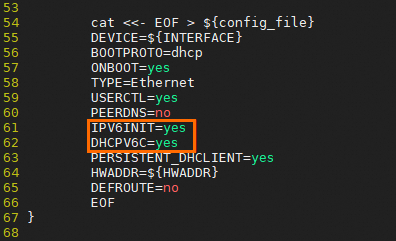
刪除已分配的IPv6地址
如果您的ECS實例不需要IPv6地址,您可以刪除實例的IPv6地址。刪除IPv6地址后,您仍然可以使用IPv4地址。本章節(jié)介紹如何通過ECS管理控制臺刪除IPv6地址。
請確保實例的狀態(tài)為運(yùn)行中或已停止。
操作步驟
登錄ECS管理控制臺。
在左側(cè)導(dǎo)航欄,選擇。
在頁面左側(cè)頂部,選擇目標(biāo)資源所在的資源組和地域。

在彈性網(wǎng)卡頁面,選擇已綁定至目標(biāo)實例并分配了IPv6地址的彈性網(wǎng)卡,然后在操作列單擊管理彈性網(wǎng)卡IP。
在彈出的管理彈性網(wǎng)卡IP對話框中,單擊IPv6地址信息右側(cè)的
 圖標(biāo)。
圖標(biāo)。單擊確定。
相關(guān)文檔
當(dāng)某個IPv6地址不需要公網(wǎng)通信能力時,您可以刪除IPv6地址的公網(wǎng)帶寬。具體操作,請參見刪除IPv6公網(wǎng)帶寬。
您可以通過添加和管理路由表中的IPv6路由,來管理專有網(wǎng)絡(luò) VPC(Virtual Private Cloud)內(nèi)的IPv6流量。具體操作,請參見添加和管理路由表中IPv6路由。
 > 網(wǎng)絡(luò)和安全組 > 管理IPv6
> 網(wǎng)絡(luò)和安全組 > 管理IPv6